هناك العديد من أنواع تنسيقات الفيديو التي تطورت على مدار العصر. في كثير من الحالات، لا تتوافق هذه التنسيقات مع جميع أنظمة التشغيل ومن الضروري تغييرها لتشغيلها على الأجهزة الأخرى. في نظام التشغيل Windows، يمكنك تغيير تنسيق الفيديو بدون برامج .
إن التعرف على حيل النوافذ يمكن أن يجعل حياتنا أسهل. دون الاضطرار إلى تنزيل برامج الطرف الثالث التي قد تتضمن تطبيقات لا تحتاج إليها وملء جهاز الكمبيوتر الخاص بك بالإعلانات الغازية وحتى الفيروسات.
كيفية تغيير صيغة الفيديو بدون برامج
تعمل هذه الخدعة مع أنظمة التشغيل Microsoft Windows 7 و8 و10. إنها بسيطة جدًا ولن تستغرق أكثر من ثلاث دقائق للقيام بها.
ابحث في ملفاتك عن الفيديو الذي تريد تغيير تنسيقه. يوصى بعمل نسخة من الفيديو في حالة حدوث خطأ وتلف الملف.
- يمكنك التحقق من تنسيق الفيديو عن طريق النقر بزر الماوس الأيمن على الملف وتحديد خيار الخصائص.
- تأكد من أنه يمكنك رؤية امتداد الملف مع الاسم.
- في حالة عدم ظهوره، افتح أي مجلد، وحدد علامة التبويب عرض وانقر فوق خيارات
- يتم فتح نافذة خيارات المجلد الجديدة . لكن حدد علامة التبويب عرض.
- ابحث عن خيار إخفاء ملحقات الملفات لأنواع الملفات المعروفة. يجب تعطيل هذا الخيار حتى تكون امتدادات أسماء الملفات مرئية.
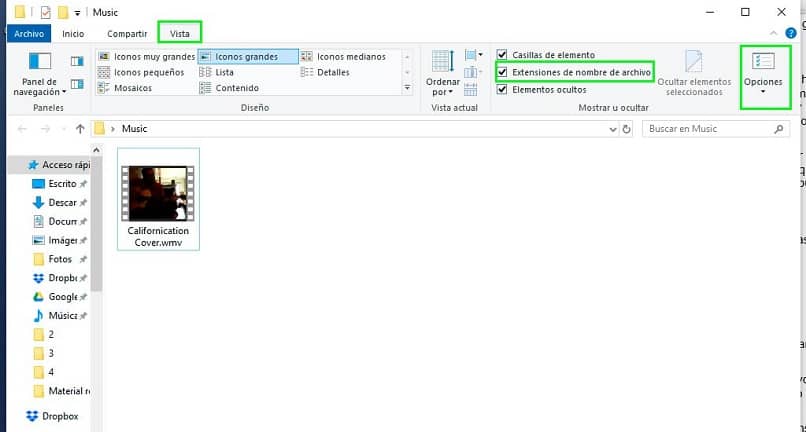
إذا قررت تغيير نظام التشغيل الخاص بك إلى Windows 10 pro، فيمكنك تمكين هذا الخيار بسهولة أكبر. من خلال النقر فوق علامة التبويب عرض وتمكين خيار امتدادات أسماء الملفات .
- أصبح الامتداد مرئيًا الآن بجوار اسم الملف. اختر الملف ثم انقر عليه ببساطة.
- تعديل الامتداد . احذف التنسيق الموجود لديك حاليًا وقم بوضع التنسيق الجديد.
- تظهر رسالة تحذير تخبرك بعدم إمكانية استخدام الملف وما إذا كنت متأكدًا من إجراء التغيير. حدد الزر نعم وسيكون الفيديو الخاص بك بتنسيق جديد في غضون ثوانٍ.
- قم بتشغيل الفيديو في المشغل الذي تختاره للتأكد من أنه يعمل بشكل طبيعي.
تحويل مقاطع الفيديو عبر الإنترنت مجانًا
هناك العديد من الخيارات لأولئك الذين ليسوا من مستخدمي Windows والذين لا يريدون تثبيت تطبيق تابع لجهة خارجية على أجهزة الكمبيوتر الخاصة بهم. إنه خيار جيد جدًا عندما تريد تغيير تنسيق بعض مقاطع الفيديو المحددة ولا تفعل ذلك بانتظام.
com.apowersoft
أحد الخيارات الأكثر شعبية، لكن خاصة بسبب إمكانية تحويل مقاطع الفيديو من دقة 144P إلى 1080P. إنه أحد أفضل المحولات الموجودة على الإنترنت وهو مجاني .
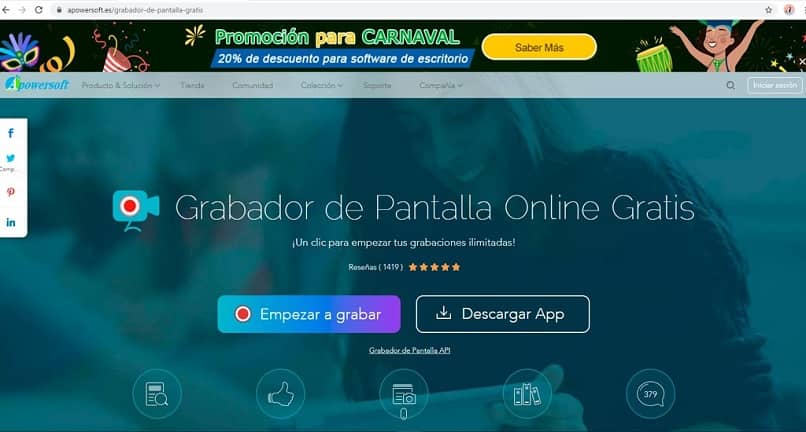
apowersoft وهو متوافق مع أي جهاز ونظام تشغيل تقريبًا. إنه يعمل بسرعة كبيرة، بالإضافة إلى أنه يمكنك إجراء تعديلات على الفيديو وإضافة المرشحات وتدويره قبل إعادة تنسيقه.
يمكنك ضبط مستوى الصوت وحفظه بأحجام 16:9 أو 4:3 أو 3:2، حسب احتياجاتك. لكن تكون قادرًا على تحويل مقاطع فيديو متعددة في نفس الوقت وسيتم وضعها في قائمة الانتظار للتحويل، مما سيوفر الكثير من الوقت للمستخدم.
ClipChamp
إنها أداة جيدة جدًا لتحويل مقاطع الفيديو، وهي مجانية مثل Apowersoft . مع ClipChamp لديك إمكانية الحفظ في درجات دقة مختلفة تتراوح من 240p إلى 4K ، وهو مستوى جيد جدًا من الجودة.
لديهم مجموعة واسعة من تنسيقات الإخراج بدءًا من التنسيقات القياسية مثل MP4، والتي تعد واحدة من أكثر التنسيقات استخدامًا لأنها خفيفة جدًا، إلى WMV لنظام التشغيل Microsoft Windows. لكن يحتوي على أداة تحرير أساسية لإجراء التغييرات السابقة وإذا كنت تريد المزيد من خيارات التعديل فيجب عليك الاشتراك في النظام الأساسي.
إذا كنت بحاجة إلى تحويل مقاطع فيديو متعددة في وقت واحد ووضع مقاطع فيديو متعددة في قائمة الانتظار، فإن ذلك يتطلب تثبيت ملحق Chrome.




